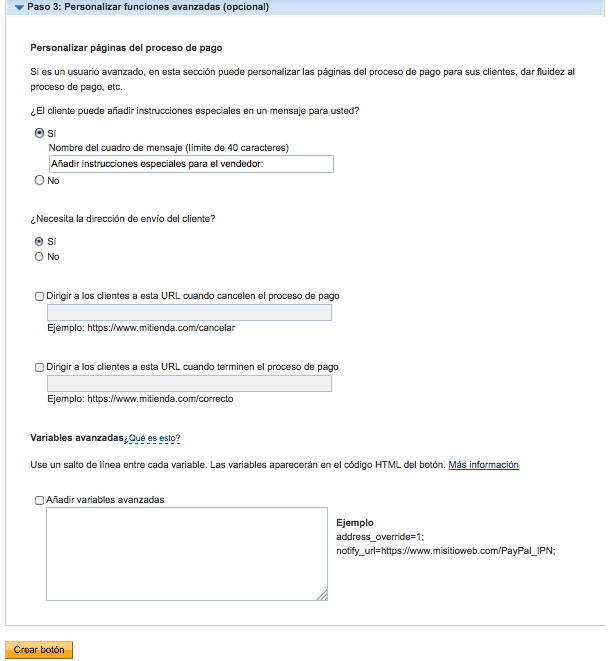Sencillo y rápido post para saber cómo poner el botón de donar en PayPal en nuestra página web. PayPal nos ofrece todos estos botones para realizar pagos/donaciones:
- Comprar ahora
- Añadir al carro
- Donar
- Comprar cupón de regalo
- Suscribir
 Configurar y obtener el código del botón de donar en Paypal
Configurar y obtener el código del botón de donar en Paypal
Para configurar y obtener el código HTML de nuestro botón debemos ir a la web oficial. Además tendremos que tener creada previamente una cuenta de PayPal.
Una vez allí deberemos clickar en ‘Crear botón ahora‘ y llegamos a esta pantalla del PASO 1:
- Elegir tipo de botón: Seleccionamos ‘Donativos’.
- Nombre de organización o servicio: Nombre descriptivo para la donación.
- Id. de donativo (Opcional): Si queremos hacer un seguimiento por cada donación podemos crear un ID.
- Personalizar botón: Si expandimos las opciones veremos lo siguiente.
 En las diferentes opciones podremos elegir entre el botón por defecto de PayPal y una imagen nuestra, usar un botón más pequeño, mostrar las imágenes de las tarjetas de crédito o seleccionar el idioma del botón.
En las diferentes opciones podremos elegir entre el botón por defecto de PayPal y una imagen nuestra, usar un botón más pequeño, mostrar las imágenes de las tarjetas de crédito o seleccionar el idioma del botón. - Divisa: Seleccionamos la moneda en la que queremos que nos realicen las donaciones.
- Importe de la contribución: Podemos elegir entre una cantidad fija o una a elegir por el donante.
- Id de cuentas de vendedor: Seleccionamos nuestra cuenta de PayPal.
Además PayPal nos avisa de los límites de las donaciones:
Este botón se usa para la recaudación de fondos. Si no va a recaudar dinero por alguna causa, elija otra opción. Las organizaciones sin ánimo de lucro deben verificar su situación para retirar los donativos que reciban. Los usuarios que no sean organizaciones sin ánimo de lucro verificadas deben demostrar cómo se usarán sus donativos una vez que recauden más de 10 000 USD.
El siguiente paso es desplegar la pestaña del PASO 2 para llegar a esta pantalla:
 En este segundo paso se nos da la opción de guardar el botón que estamos creando para su posterior reutilización.
En este segundo paso se nos da la opción de guardar el botón que estamos creando para su posterior reutilización.
Por último nos queda personalizar las funciones avanzadas de nuestro botón de donar en PayPal, es el PASO 3:
- ¿El cliente puede añadir instrucciones especiales en un mensaje para usted?: Damos la opción a que el donante nos deje un mensaje.
- ¿Necesita la dirección de envío del cliente?: Sí o no.
- Dirigir a los clientes a esta URL cuando cancelen el proceso de pago: Podemos hacer que cuando se cancele una donación el usuario vaya a una URL que nosotros decidamos.
- Dirigir a los clientes a esta URL cuando terminen el proceso de pago: Igual que el punto anterior pero cuando se finalice la donación.
- Variables avanzadas: Opción para añadir variables en el código HTML del botón de donar en PayPal.
Ya solo nos queda clickar en ‘Crear botón’.